Nieuw team opzetten
Een nieuw team zet je op wanneer je bijvoorbeeld niet “onder 13” maar “onder 15” gaat coachen. Of wanneer je een extra/ander team onder je hoede neemt. Een nieuw team is volledig frisse start. We nemen je hieronder mee hoe je het in 3 stappen kunt stellen.
(Wanneer je hetzelfde team blijft coachen kun je het beste een nieuwe periode aanmaken om het nieuwe seizoen in onder te brengen. Lees hier meer)

3 Eénvoudige stappen
Stap 1
Ga naar jouw teams
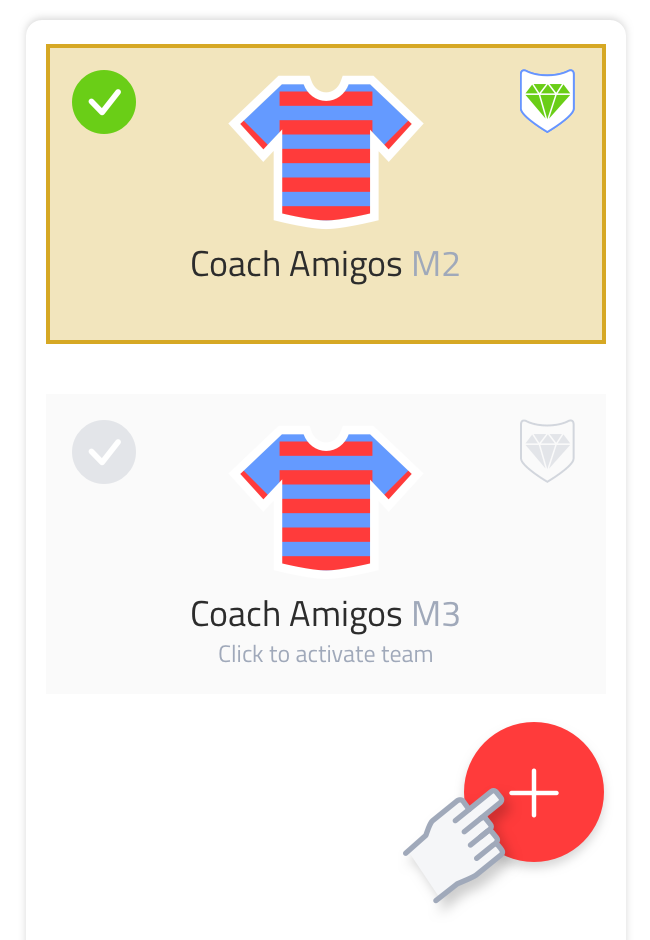
Ga naar ‘team’ en kies vervolgens ‘Overige teams’. Druk vervolgens op de rode plus rechts onderin het scherm.
Maximaal 3 teams
Wanneer in jouw account geen Premium team aanwezig is kun je maximaal 3 teams aanmaken. Wanneer je wel een Premium team in jouw account hebt kun je maximaal 6 teams aanmaken. Stuur een e-mail aan support wanneer dit bij jou speelt.
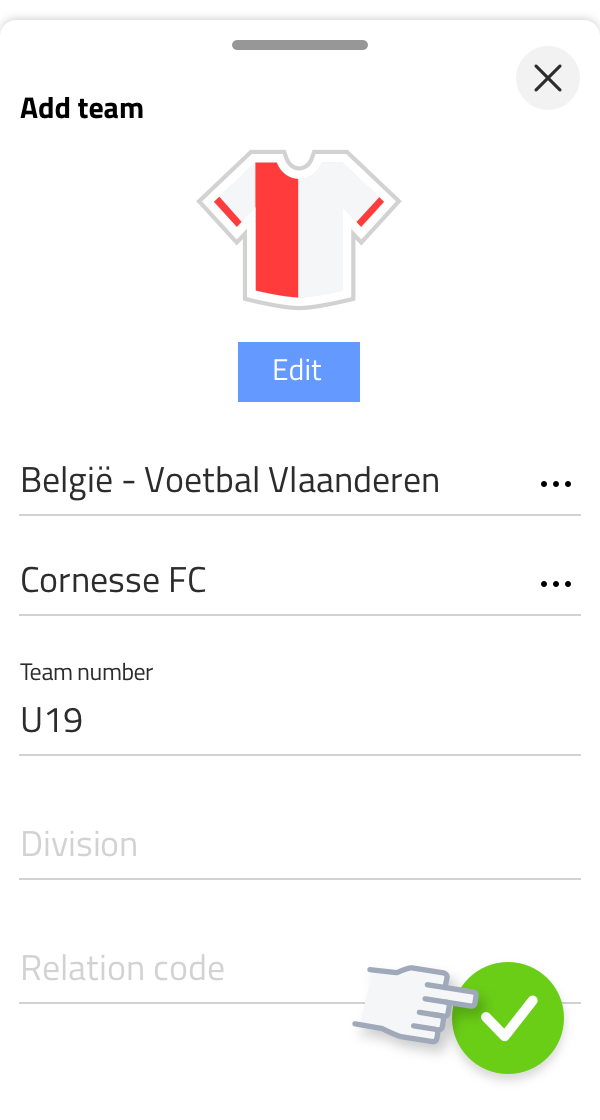
Kies eerst de bond/federatie waaronder jouw team actief is. Tik nu de clubnaam in en kies eventueel uit het aanbod clubs welke de app je zal aanbieden. Stel het teamnummer in en eventueel de overige gegevens. Druk op de blauwe knop ‘Bewerk’ onder het clubshirt om het shirt volledig te kunnen aanpassen. Druk op het groene vinkje om het team te bewaren.
Wanneer je op je mobiel werkt: activeer nu dit team. In de desktop-app zal het team gelijk geactiveerd worden.
Stap 2
Spelers aan teamselectie toevoegen
Kies ‘spelers’. Je zult zien dat er nog geen spelers aan de selectie van dit team zijn toegevoegd. Je kunt nu spelers aanmaken en ze toevoegen aan de selectie door op het shirtje te drukken. Uiteraard kun je ook gebruik maken van alle spelers die zich in jouw account bevinden. Voeg ze toe door op het shirtje achter hun naam te drukken.
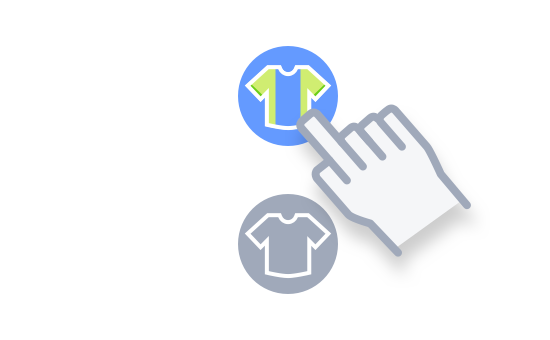
Let op dat je bovenin het scherm de linker selectie aan hebt staan (spelers). Lees hier meer over spelers en je teamselectie.
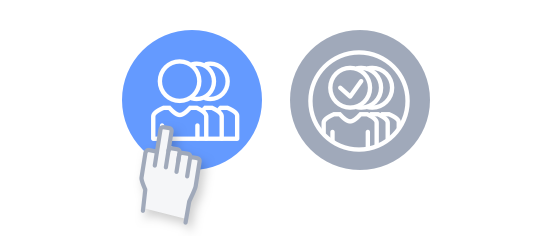
Stap 3
Wedstrijden importeren of opzetten
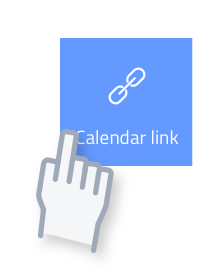
Importeren met een kalenderlink (alleen NL)
Kopieer de kalender-link uit de e-mail. Ga naar ‘team’ en kies vervolgens ‘kalenderlink’ (rechtsboven het scherm kun je door op het potloodje te drukken de link gaan plakken). Controleer of de juiste periode geselecteerd staat. Kies synchroniseren.
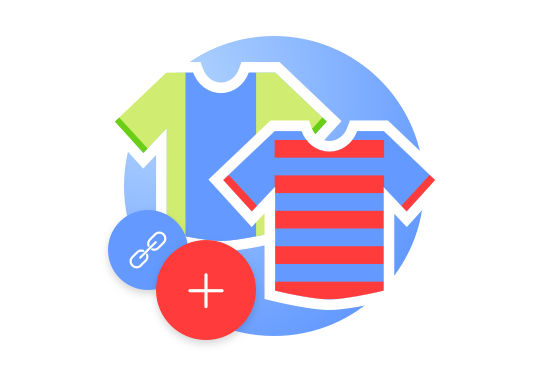
Zelf opzetten
Maar je kunt ook eenvoudig handmatig nieuwe wedstrijden opzetten. Hier lees je hoe je dat doet.
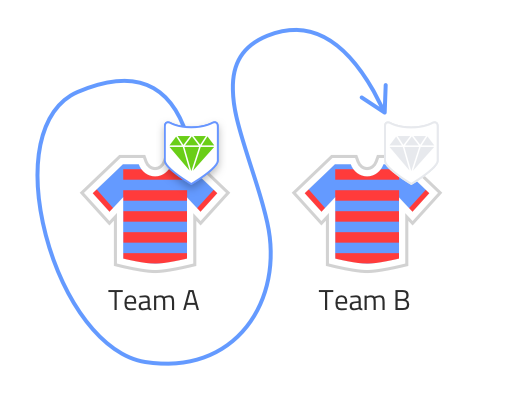
Transfer Premium abonnement
Het kan zijn dat je Premium hebt aangeschaft op het team dat je voorgaand seizoen hebt gecoacht. Premium kun je eens per maand switchen naar een ander team in jouw account. Ga naar instellingen, vervolgens naar ‘aankopen’.
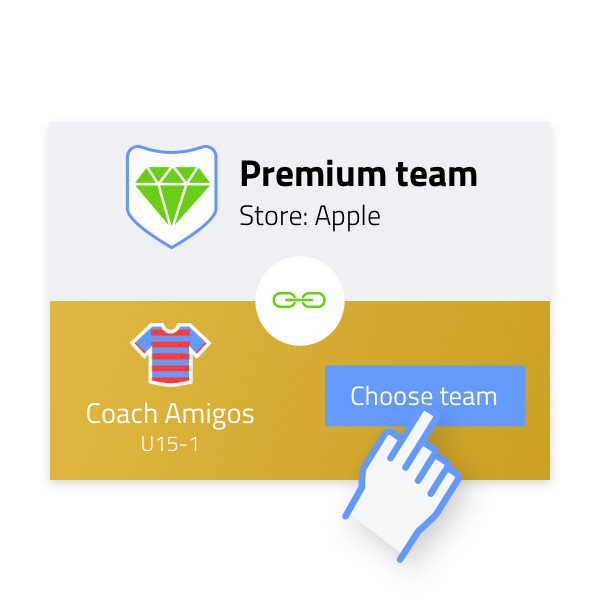
Nu kun je bij ieder actief Premium abonnement of code een ander team koppelen. Druk op knop naast het shirtje en kies uit alle teams waarvan jouw account eigenaar is.
Kom je er niet uit? Stuur een e-mailtje naar support. Geef duidelijk aan op welk team Premium verwijderd wordt en op welk team je het vervolgens geplaatst wilt hebben.
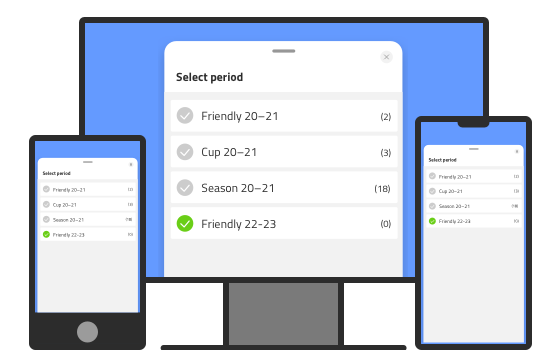
Even checken Coach!
Wanneer je op device 1 een nieuwe periode hebt aangemaakt en geactiveerd betekent dit niet dat dit automatisch ook geactiveerd staat op device 2. Let er dus op dat je deze nieuwe periode op het andere apparaat ook activeert. Dan gaat ie helemaal goed.
Dit geldt natuurlijk ook bij degenen met wie het team eventueel hebt gedeeld (Premium? Lees hier meer over delen van je team).
